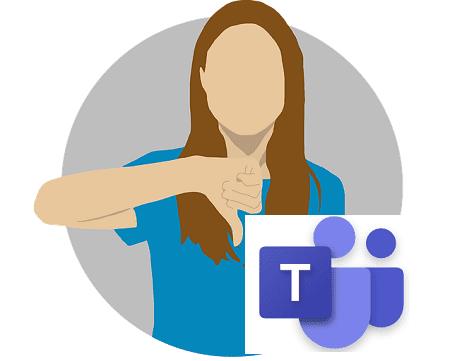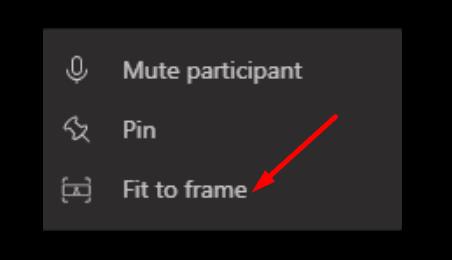Мицрософт Теамс је један од најпопуларнијих програма за тимску сарадњу и видео састанке. Али упркос својој популарности, још увек је рад у току.
Мицрософт ради нон-стоп на побољшању апликације. Постоји наменска веб локација Мицрософт Теамс УсерВоице на којој корисници могу да предложе идеје за побољшање. Мицрософт затим прегледа ове предлоге и примењује оне најбоље.
Али понекад, претварање идеје у потпуно функционалну функцију може потрајати ужасно много времена. Корисници Теамс-а већ дуже време траже од Мицрософта да им дозволи да онемогуће праћење лица, али се ништа није догодило.
Зашто корисници тимова мрзе праћење лица?
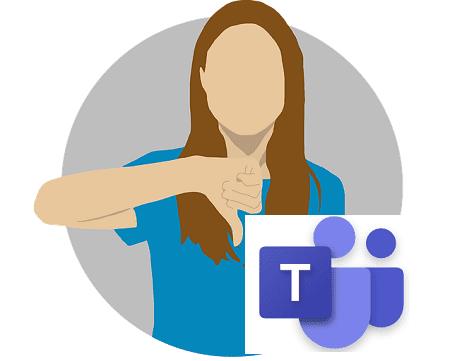
Само да исправимо ствари: тренутно не постоји опција за онемогућавање праћења лица у Мицрософт тимовима.
Корисници не воле аутоматско праћење лица јер ова функција мења аутофокус чим људи помере главу или тело. Ово ствара утисак да се камера креће док се корисници крећу. И ово стално кретање слике може постати заиста досадно. Домаћин често није свестан проблема јер не може да види кретање камере . Међутим, сви учесници састанка могу јасно да виде промене аутофокуса.
Стални аутофокус камере је заправо веома узнемирујући, посебно када корисници желе да деле таблу . Штавише, Теамс не поштује одређена подешавања аутофокуса на нивоу система током видео састанака. Из тог разлога, одређени модели веб камера су буквално неупотребљиви са апликацијом Теамс .
Тимови који су стално мењали подешавања веб камере и форсирали аутофокус натерали су многе кориснике да траже бољу алтернативу. На пример, Скипе за посао омогућава корисницима да искључе аутофокус када покрећу своје рачунаре.
Тимови само покушавају да глава буде центар екрана
Овај проблем праћења лица и аутофокуса се јавља када више од два корисника присуствује састанку . Није видљиво током састанака један на један.
Апликација једноставно покушава да постави главу домаћина у центар екрана. То ради тако што изрезује вишак. Сви покрети које корисници виде су заправо покушаји апликације да задржи главу у средини док се особа која говори креће.
Раствор
Као решење, можете да кликнете десним тастером миша на видео хоста и изаберете Уклопи у оквир .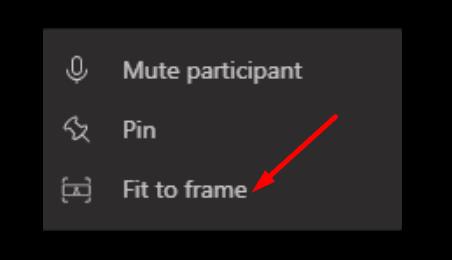
Ово би требало да блокира праћење лица и врати изрезано подручје на слику. Још једном, тренутно не постоје посебна подешавања за искључивање праћења лица у Мицрософт тимовима.
Иначе, објавили смо и наменски водич о томе како да се фокусирате на једну особу у Мицрософт тимовима .
Закључак
Многи корисници Мицрософт Теамс-а заиста мрзе функцију аутоматског праћења лица и аутофокус. Али апликација само покушава да задржи главу особе која говори на средини екрана. Као брзо решење, можете омогућити опцију Уклопи у оквир да бисте блокирали праћење лица. Надајмо се да ће Мицрософт додати специфичну опцију за онемогућавање праћења лица у тимовима.
⇒ Пређимо сада на вас : Шта мислите о функцији праћења лица Мицрософт Теамс-а? Притисните коментаре испод.